Teilprojekte MOD009A4F
Einstieg
- Panel Projekt → Weitere... → Teilprojekte
Informationen
- In diesem Modul wird eine Projektstruktur angelegt, indem das aktuell geöffnete Projekt in Haupt- und Teilprojekte gegliedert wird.
Details
- Die Projektstruktur wird grafisch angelegt und abgebildet.
- Jedes Element (Hauptprojekt, Teilprojekte) wird in einem eigenen Kasten angezeigt.
- Es werden keine Vorgänge angezeigt.
- Jeder Kasten enthält die wichtigsten Projektparameter.
-
Jedes übergeordnete Element enthält ein sogenanntes Knotenfeld, in dem die Anzahl der untergeordneten Elemente angegeben ist.
- Durch Anklicken der Knotenfelder werden die untergeordneten Elemente ein-/ausgeblendet.
- Beim Anlegen neuer untergeordneter Elemente wird die Zahl im Knotenfeld des übergeordneten Elements automatisch aktualisiert.
Modulvarianten
| Basis | Enthält die Kopfdaten eines Projekts und die Projekttermine. Die Variante wird standardmäßig zuerst geladen. |
| Minimal | Enthält nur die Kopfdaten eines Projekts |
Neues Teilprojekt anlegen und zuordnen
Vorgehensweise
- Im Kasten des Projekts, dem man ein Projekt unterordnen möchte, die Schaltfläche Teilprojekt anlegen betätigen oder auf den Kasten rechtsklicken und den gleichnamigen Befehl aus dem Kontextmenü auswählen.
- Der Dialog Was wollen Sie tun? wird angezeigt. In diesem die Schaltfläche Neues Teilprojekt anlegen betätigen.
- Ein neues Projekt wird erstellt und gleichzeitig dem gewünschten Projekt als Teilprojekt untergeordnet.
- Sowohl die technische als auch die fachliche Projekt-ID werden automatisch erzeugt. Im Projektkasten wird nur die fachliche Projekt-ID angezeigt.
- Den Button
 Terminplan berechnen in der Symbolleiste betätigen. Dadurch wird die ganze Struktur neu berechnet und das neu angelegte Teilprojekte wird auch im Modul Terminplan angezeigt.
Terminplan berechnen in der Symbolleiste betätigen. Dadurch wird die ganze Struktur neu berechnet und das neu angelegte Teilprojekte wird auch im Modul Terminplan angezeigt.
Details
- Jedes neue Teilprojekt in einer Projektstruktur erbt Werte einiger Parameter automatisch (beim Anlegen) von seinem direkt übergeordneten Projekt und Stakeholder vom Hauptprojekt der Projektstruktur.
- Im PLANTA-Standard werden zurzeit folgende Projektparameter vererbt: Projektcode, Kostenstelle, Prio, Status, Kunde, Kundenmanager, Planungsart, Buchungsart sowie Stakeholder. Dies ist in der globalen Einstellung Vererbte Projektattribute festgelegt. Bei Bedarf können weitere Projektparameter durch den Customizer individuell in die Vererbung aufgenommen werden.
Hinweise
- Die Möglichkeit Teilprojekte zu Teilprojekten anzulegen ist nur vom Hauptprojekt aus verfügbar. Wird ein Teilprojekt gesondert aufgerufen, kann von da aus kein weiteres Teilprojekt angelegt werden.
- Daraus ergibt sich, dass Teilprojekte von Benutzern mit Multiprojektmanager-Rechten und Projektmanager-Rechten jedoch nicht von Benutzern mit Teilprojektmanager-Rechten angelegt werden können.
ID-Generierung bei Teilprojekten
- Die fachliche Projekt-ID orientiert sich dabei an der ID des übergeordneten Projekts, d.h., wenn das übergeordnete Projekt die ID 002034 hat, dann bekommt ein Teilprojekt auf der Ebene 1 die ID 002034.1, auf der Ebene 2 die ID 002034.1.1 usw..
- Die technischen Projekt-IDs für Teilprojekte werden dagegen hochgezählt, in unserem Fall für ein Teilprojekt auf der Ebene 1: 002035, für ein Teilprojekt auf der Ebene 2: 002036 usw.,
- Die maximal zulässige Länge für eine fachliche ID ist 12. Wird diese Länge aufgrund der zu vielen Unterprojekt-Ebenen überschritten, wird für ein neues Teilprojekt die fachliche ID von der technischen kopiert. In unserem Fall entspricht die fachliche ID 002034.1.1.1 der technischen 002037, die nächste technische ID ist 002038 (vorausgesetzt, dass die Nummernkette nicht durch Erstellen weiterer Projekte z.B. von einem anderen Benutzer unterbrochen wurde) und diese wird dann auch in die fachliche ID übernommen. Es wird eine Meldung ausgegeben, die darauf hinweist.
Bestehendes Projekt als Teilprojekt zuordnen
Information
- Bereits bestehende Projekte können als Teilprojekte den anderen Projekten untergeordnet werden.
Vorgehensweise
- Im Kasten des Projekts, dem man ein weiteres Projekt unterordnen möchte, die Schaltfläche Teilprojekt anlegen betätigen oder auf den Kasten rechtsklicken und den gleichnamigen Kontextmenü-Befehl auswählen.
- Der Dialog Was wollen Sie tun? wird angezeigt. In diesem die Schaltfläche Bestehendes Projekt zuordnen betätigen.
- Das Modul Projekt als Teilprojekt in die Struktur aufnehmen wird geöffnet.
- In der angezeigten Projektliste das/die gewünschten Projekt(e) durch das Aktivieren der Checkbox Auswählen auswählen.
- Die hier zur Auswahl stehenden Projekte sind aktive (Status=1), unstrukturierte Projekte mit Buchungsart=0, die keinem Programm und keinem Portfolio zugeordnet sind und keine Statusberichte enthalten.
- Die Schaltfläche Teilprojekte zuordnen betätigen.
- Die Abfrage bezüglich der Anpassung der ID des zuzuordnenden Projekts an die ID des übergeordneten Projekts beantworten.
- Das ausgewählte Projekt wird automatisch dem Hauptprojekt bzw. dem Teilprojekt zugeordnet.
Stopp
- Im Standard ist es so voreingestellt, dass bei der Unterordnung von bestehenden Projekten als Teilprojekte nur diejenigen ohne Statusberichte zur Auswahl stehen. Wird diese Einstellung manipuliert, kann es zu Datenkorruptionen in Statusberichten führen!
- Bei der Unterordnung eines bestehenden Projekts zu einem anderen Projekt darf das zu unterordnende Projekt nicht offen sein. Ist es offen und man versucht es unterzuordnen, wird man durch eine Meldung darauf hingewiesen, dass das Projekt geschlossen werden soll.
Teilprojekt aus der Struktur lösen
Informationen
- Teilprojekte können aus der Projektstruktur entfernt bzw. gelöst werden.
- Wird ein Teilprojekt aus der Struktur gelöst, bleibt es weiterhin als eigenständiges Projekt bestehen.
Vorgehensweise
- Im Kasten des Teilprojekts, das aus der Struktur gelöst werden soll, die Schaltfläche Teilprojekt aus der Struktur lösen betätigen bzw. den gleichnamigen Kontextmenü-Befehl auswählen.
- Die Dialogmeldung Teilprojekt wirklich aus der Struktur lösen? mit Ja bestätigen.
Hinweise
- Hat das aus der Struktur zu entfernende Teilprojekt selbst Teilprojekte, werden diese zusammen mit dem zu entfernenden Teilprojekt aus der Struktur herausgelöst.
- Hat das aus der Struktur zu entfernende Teilprojekt externe Anordnungsbeziehungen zu anderen Teilprojekten oder zu dem Hauptprojekt, kommt eine Abfrage, ob diese gelöscht werden sollen.
Bestehende Projektstruktur ändern
Information
- Die bestehende Projektstruktur kann durch Verschieben der Projektkasten im Modul Teilprojekte geändert werden. Hierzu
- den Kasten des gewünschten Teilprojekts durch Festhalten mit der Maus am blauen Rand links in die gewünschte Position ziehen und loslassen.
- Speichern.
- Die Struktur wird aktualisiert.
Stopp
- Einem Projekt, das bereits Statusberichte enthält, dürfen keine weiteren Projekte, die ebenfalls Statusberichte enthalten, untergeordnet werden. Wird dies missachtet, kann es zu fehlerhaften Daten in Statusberichten sowie in deren Auswertungen führen.
Fachliche ID von Teilprojekten ändern
Information
- In PLANTA project wird zwischen einer fachlichen ID und einer technischen ID unterschieden.
- Beide werden beim Anlegen eines Projekts / eines Vorhabens / einer Idee / eines Programms automatisch erzeugt und sind zu diesem Zeitpunkt gleich.
- Die fachliche ID ist in diversen Modulen sichtbar und kann, falls dies aus bestimmten Gründen erwünscht ist, geändert werden.
- Die technische ID darf nicht geändert werden. Sie ist im Modul nicht sichtbar und bleibt auch im Falle der Änderung der fachlichen ID unverändert.
Fachliche ID ändern
- Im Kopfbalken-Bereich (im Modul Teilprojekte im Kasten des gewünschten Teilprojekts) ganz rechts die Schaltfläche mit einem Stift darauf betätigen.
- Die Dialogmeldung Wollen Sie die fachliche ID wirklich systemweit ändern? erscheint.
- Diese mit Ja bestätigen.
- Es öffnet sich ein Dialogfenster mit einem Eingabefeld.
- Die fachliche ID muss im System eindeutig sein. Wird eine bereits existierende ID eingetragen und klickt man dann aus dem Feld, kommt die Meldung: Die gewünschte Objekt-ID wird bereits verwendet und der Wert wird zurückgesetzt.
- Hier die neue ID eingeben.
Standardmäßig wird die ID überall im System geändert (globaler Projektparameter Fachliche Projekt-ID global ändern in den Stammdaten ist aktiviert) also z. B. auch in schon existierenden Statusberichten.
Hinweis
- In diesem Modul kann über die oben beschriebene Funktion nur die fachliche ID der Teilprojekte geändert werden, die fachliche ID des Hauptprojekts wird im Projektsteckbrief des Hauptprojekts geändert.
Projekt (Teil- oder Hauptprojekt) aufrufen
Vorgehensweise
- Den Link auf der ID des Projekts im gewünschten Projektkasten betätigen
- Es öffnet sich das Projekt -Panel des gewünschten Projekts.
- Die Projektdaten können je nach Rechten des Benutzers entweder eingesehen oder bearbeitet werden.
Teilprojekt löschen
Information
- Das Löschen von Teilprojekten direkt aus dem Modul Teilprojekte ist nicht möglich.
Um ein Teilprojekt zu löschen, kann folgenderweise vorgegangen werden:
- 1. Entweder man löst das gewünschte Teilprojekt aus der Struktur des Hauptprojekts heraus und löscht das gelöste Projekt anschließend wie ein selbstständiges Projekt.
- 2. Oder man löscht ein Teilprojekt aus dem Hauptprojekt heraus. Hierzu
- im Projektsteckbrief des Hauptprojekts den Lösch-Button betätigen.
- Das Modul Löschen wird aufgerufen.
- Beim gewünschten Teilprojekt die Schaltfläche Löschen betätigen.
- Die Dialogmeldung: Soll dieses Planungsobjekt wirklich gelöscht werden? mit Ja bestätigen.
- Ein Teilprojekt kann nur dann gelöscht werden, wenn es selbst keine weiteren untergeordneten Projekte enthält.
- Enthält ein Teilprojekt weitere untergeordneten Projekte, erscheint beim Löschen dieses Teilprojekts eine Dialogmeldung: Löschen nicht möglich: Untergeordnetes Projekt(e) vorhanden.
- Möchte man ein Teilprojekt mit untergeordneten Projekten löschen, müssen zuerst alle seine untergeordneten Projekte gelöscht werden.
Berechtigungen zum Löschen von haben Benutzer mit Multiprojektmanager- oder Multiportfoliomanager- oder Multiprojekt-/Requestmanager-Rechten.
- Hat der Benutzer keines von diesen Rechten, erscheint im Modul Projektsteckbrief keine Schaltfläche zum Löschen und das Modul Löschen kann somit nicht aufgerufen werden.
- Hat das zu löschende Projekt bereits Ist-Buchungen (Arbeitszeiterfassungen, gebuchte Kosten oder Erlöse), benötigt der löschende Benutzer zusätzlich zu den oben genannten Rechten die Berechtigung zum Löschen von Buchungen. Ist diese nicht vorhanden, wird beim Betätigen des Lösch-Buttons im Modul Projektsteckbrief eine Meldung ausgegeben, die darauf hinweist, dass der Benutzer nicht berechtigt ist, Ist-Buchungen zu löschen und das Modul Löschen wird nicht geöffnet.
Technische Hintergrundinformationen zum Strukturierungsprozess
Information
- Nachdem Projekte strukturiert wurden und die Berechnung des Terminplans durchgeführt wurde, wird in jedem übergeordneten Projekt automatisch ein Strukturvorgang erzeugt. Ein Strukturvorgang ist das Bindeglied, über welches das übergeordnete Projekt mit dem untergeordneten Projekt verknüpft ist.
- Im PLANTA-Standard sind Strukturvorgänge defaultmäßig in allen betroffenen Modulen ausgeblendet und können vom Benutzer nicht eingeblendet werden. Dies soll auch bei individuellen Customizings beachtet werden.
- Der Parameter Strukturvorgang bestimmt, ob ein Vorgang ein normaler Vorgang oder ein Strukturvorgang ist.
- Der Parameter Strukturvorgang bestimmt, ob ein Vorgang ein normaler Vorgang oder ein Strukturvorgang ist.
- Des Weiteren werden beim Strukturieren der Projekte für alle untergeordneten Projekte folgende Parameter gesetzt:
- ID übergeordnetes Projekt wird mit der ID des übergeordneten Projekts gefüllt
- Strukturvorgangs-ID wird mit der ID des Strukturvorgangs aus dem übergeordneten Projekt gefüllt.
- Nachfolgend ist eine Beispiel-Struktur mit dem, was beim Strukturieren der Projekte im Hintergrund abläuft (Strukturvorgänge, Füllen der 2 oben erwähnten Felder), abgebildet:
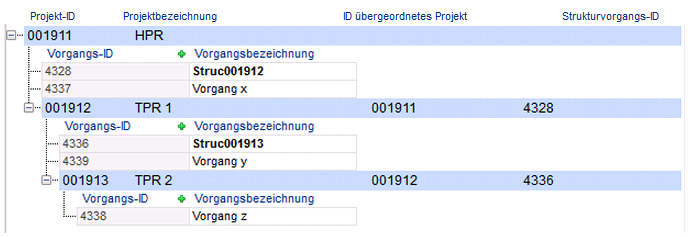
-
Page:Projekt strukturieren / Teilprojekte (PLANTA project/portfolio)